Microsoft办公软件:Word中如何画图
在Word中,除了对文字进行编辑处理以外,有时候还需要使用绘图工具进行辅助说明,下面,我会简单介绍一些使用绘图工具的方法。
1. 工具栏应用:
单击“视图”工具栏中的“画图”按钮,弹出“画图”工具栏。在工具栏中单击一种画图工具,鼠标指针变成“十”字外形,按住左键并拖动鼠标至另一点,释放左键后,在两点之间会留下该按钮所指示的几何图形,画完以后按钮会自动弹起。每次双击按钮,可以持续画多几次,只要单击文本中任一点(或者单击右键),该按钮才会弹起。
画图工具中主要按钮的功能为:
直线按钮:画直线。如同时按住shift键,可以画出水平、垂直、45度角等直线。
矩形按钮:画矩形框。同时按住shift键可以画出正方形。
扁圆按钮: 画扁圆框。同时按住shift键可以画出正圆框。
自选图形按钮:包括“基本外形”、“箭头总汇”、“线条”、“流程图”、“星与旗帜”、“示明”、“其他自选图形”共七个选项。每一个选项下又有许多经常使用的画图按钮。可以用这些画图按钮迅速绘制各种图形。
2. 编辑图形:
绘制后的几何图形允许对于其举行编辑。如移动、删除、改变巨细、配色、变换线型等。
将鼠标指针指向图形,指针呈现空心箭头状并带一个十字双向箭头,单击鼠标左键,图形框线上会立即出现控制点,称作选定或者选中。如果是直线则在两端各有一个控制点,其他图形一般会出现8个控制点,控制点数取决于图形的巨细,但最多是8个。
下次将会跟大家介绍一些简单而实用的Word画图技巧,包括图形的微移、图形的组合、画笔工具的使用、以及图形的排版。
想更多了解Word跟Excel,以及更多办公室软件使用方法的朋友们,请联系(416)219-8681


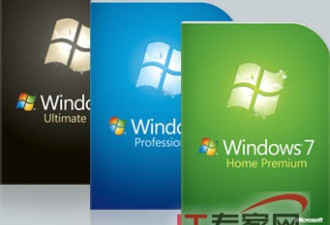
![[集市好物]一件小名家手绘丹青作品,青花文房器](https://storage.51yun.ca/market-product-photos/8cbd31e2-4007-4f94-8bc2-b452c6348f94.1080x1440.jpg)
网友评论